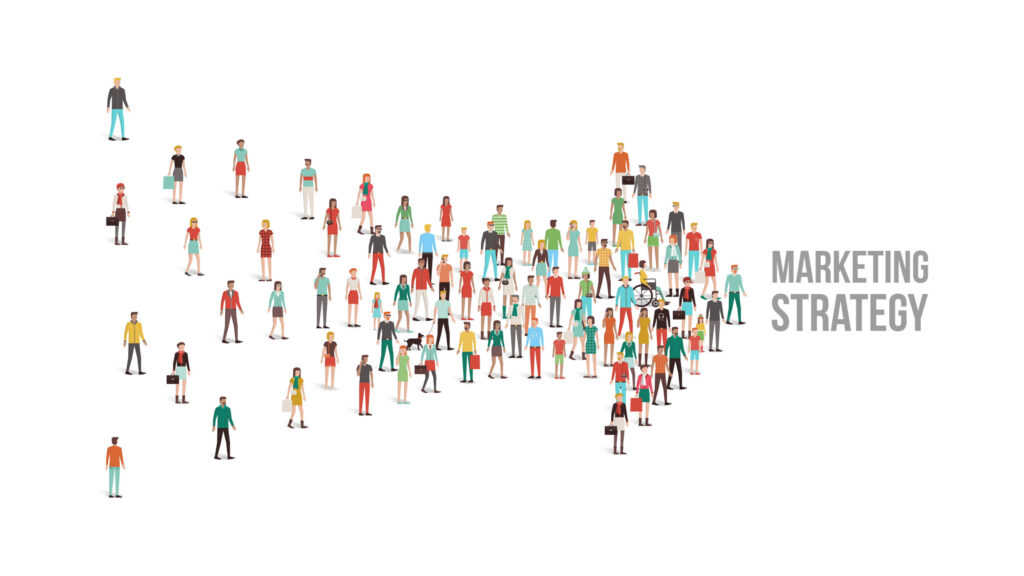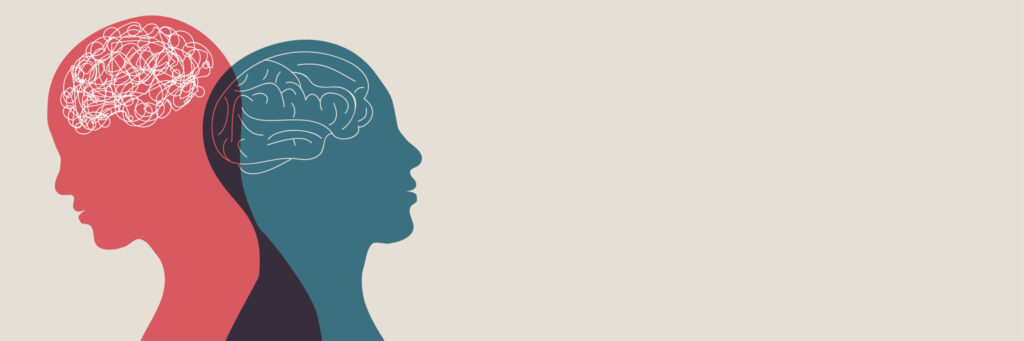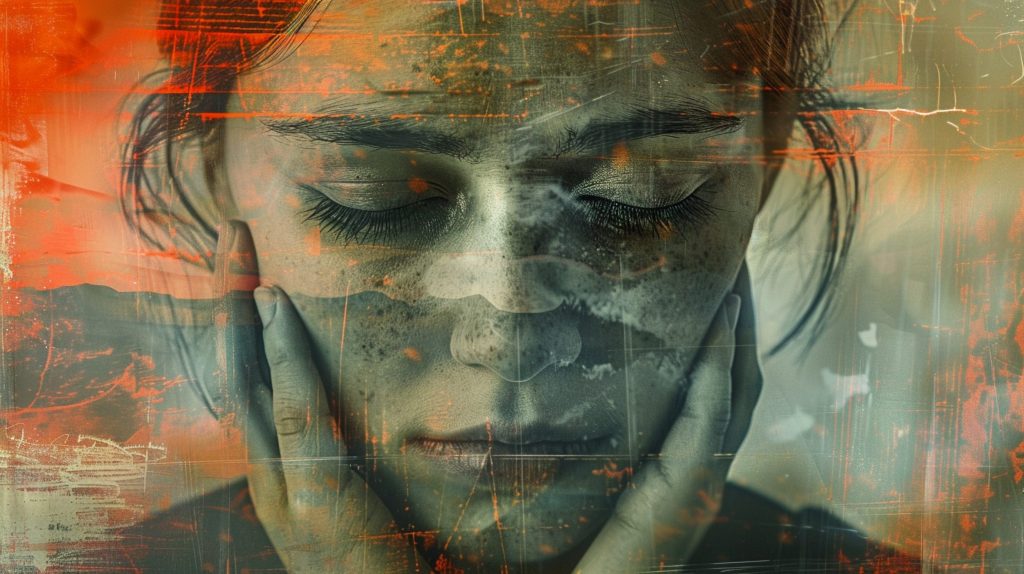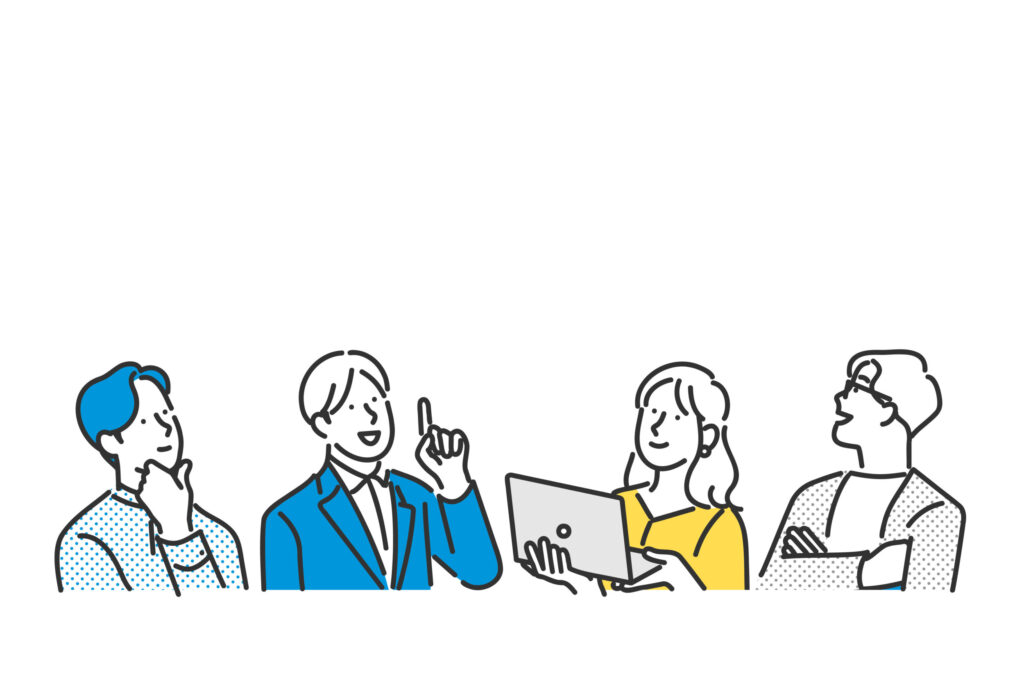HTMXとは何か:特徴と基本的な使い方の紹介
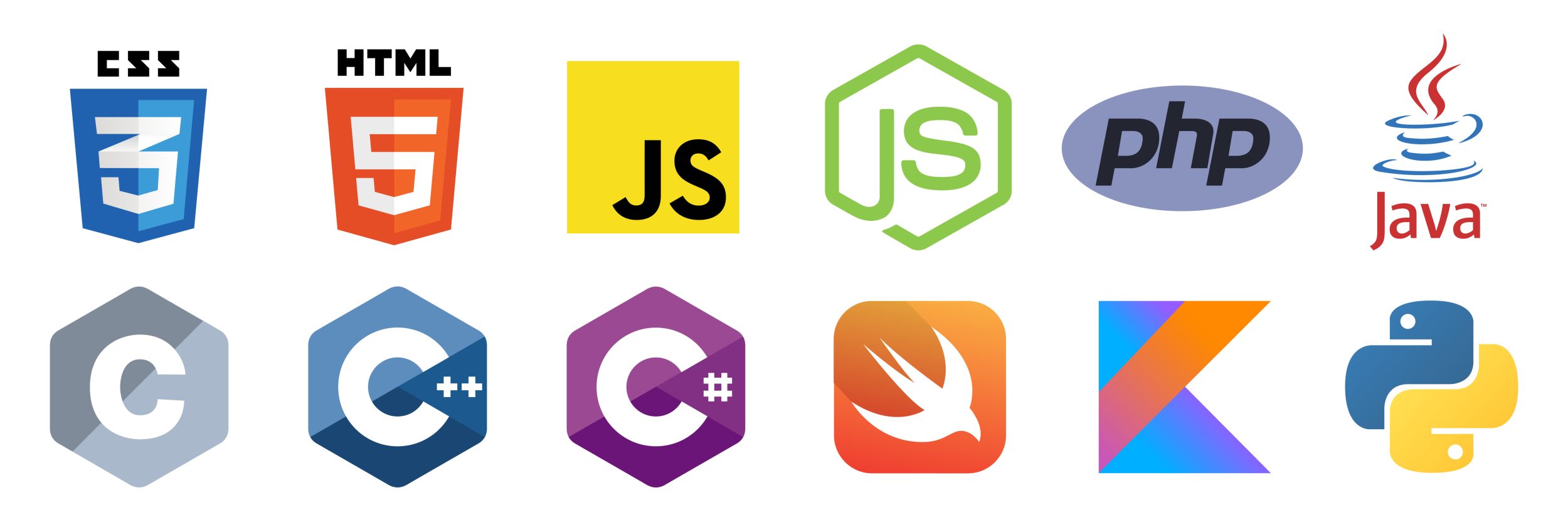
目次
HTMXを使ったインライン編集機能の実装:Click to Editパターン
HTMXを利用してインライン編集機能を実装する「Click to Edit」パターンは、ユーザーがクリックするだけでその場で編集できるインターフェースを提供します。
このパターンは特に、ユーザーが頻繁にデータを更新する必要があるアプリケーションにおいて非常に有用です。
以下では、Click to Editパターンの詳細とその実装方法について説明します。
Click to Editパターンとは何か
Click to Editパターンとは、ユーザーが特定のテキストやデータをクリックすることで、その場で直接編集できるようにするデザインパターンです。
このパターンは、従来のフォーム送信方式に比べて操作が直感的で、ユーザーエクスペリエンスを向上させます。
例えば、リスト項目の名前や説明を編集する場合、わざわざ新しいページに遷移する必要がなく、インターフェース内で直接編集が完了します。
HTMXを使用すると、このインライン編集を非常に簡単に実装できます。
以下に、基本的なClick to EditパターンのHTMLコードを示します:
<!DOCTYPE html>
<html lang="en">
<head>
<meta charset="UTF-8">
<meta name="viewport" content="width=device-width, initial-scale=1.0">
<script src="https://unpkg.com/htmx.org@1.4.1"></script>
<title>Click to Edit Example</title>
</head>
<body>
<div id="editable-text" hx-get="/load-form" hx-trigger="click" hx-target="#editable-text" hx-swap="outerHTML">
Click to edit this text.
</div>
</body>
</html>
このコードでは、`#editable-text`というIDを持つdiv要素がクリックされたときに、`/load-form`エンドポイントからフォームをロードして表示します。
`hx-get`属性はGETリクエストを送信し、`hx-trigger`属性はクリックイベントをトリガーに設定し、`hx-target`属性はレスポンスを挿入するターゲット要素を指定し、`hx-swap`属性はターゲット要素の内容を新しいHTMLに置き換えます。
HTMXを使ったインライン編集のメリット
HTMXを使ったインライン編集の最大のメリットは、ページの部分的な更新が可能な点です。
これにより、全ページの再読み込みが不要になり、操作がスムーズで高速になります。
また、HTMXは軽量であり、主要なモダンブラウザに対応しているため、幅広い環境で使用できます。
具体的には、以下のような利点があります:
1. 軽量:HTMXは約14KB(min+gzip)と非常に軽量で、ページのパフォーマンスにほとんど影響を与えません。
2. 高速:ページ全体をリロードするのではなく、必要な部分だけを更新するため、操作が高速です。
3. SEO対応:サーバーサイドレンダリングを維持しながら、動的な機能を追加できます。
これにより、SEO対策にも有効です。
4. 互換性:HTMXはIE11を含む主要なモダンブラウザをサポートしているため、幅広いユーザー層に対応可能です。
次に、HTMXを使用したインライン編集の具体的な実装例を紹介します。
Click to Editパターンの基本的な実装例
ここでは、基本的なClick to Editパターンの実装例を示します。
この例では、ユーザーがテキストをクリックすると編集フォームが表示され、編集を終了すると新しいテキストが表示されます。
まず、初期状態のHTMLコードを以下に示します:
<!DOCTYPE html>
<html lang="en">
<head>
<meta charset="UTF-8">
<meta name="viewport" content="width=device-width, initial-scale=1.0">
<script src="https://unpkg.com/htmx.org@1.4.1"></script>
<title>Click to Edit Example</title>
</head>
<body>
<div id="editable-text" hx-get="/load-form" hx-trigger="click" hx-target="#editable-text" hx-swap="outerHTML">
Click to edit this text.
</div>
</body>
</html>
次に、サーバーサイドのコード(例えば、PythonのFlaskを使用)を示します:
from flask import Flask, render_template_string, request
app = Flask(__name__)
@app.route('/load-form')
def load_form():
return render_template_string('''
<form hx-post="/update-text" hx-trigger="blur from:body" hx-target="#editable-text" hx-swap="outerHTML">
<input type="text" name="text" value="Click to edit this text.">
</form>
''')
@app.route('/update-text', methods=['POST'])
def update_text():
new_text = request.form.get('text')
return f'<div id="editable-text" hx-get="/load-form" hx-trigger="click" hx-target="#editable-text" hx-swap="outerHTML">{new_text}</div>'
if __name__ == '__main__':
app.run(debug=True)
この例では、`/load-form`エンドポイントがフォームを返し、`/update-text`エンドポイントが新しいテキストを含むdiv要素を返します。
HTMXがこれらのエンドポイントを使用して、インライン編集を実現します。
このように、HTMXを使うことで、シンプルかつ効率的にインライン編集機能を実装することができます。
次に、Click to Editパターンの応用例を見てみましょう。
Click to Editパターンの応用例
Click to Editパターンは、基本的なテキスト編集だけでなく、より複雑なインターフェースにも応用できます。
例えば、複数のフィールドを含むフォームの編集や、リッチテキストエディタの統合などが考えられます。
以下に、複数のフィールドを編集できる応用例を示します:
<!DOCTYPE html>
<html lang="en">
<head>
<meta charset="UTF-8">
<meta name="viewport" content="width=device-width, initial-scale=1.0">
<script src="https://unpkg.com/htmx.org@1.4.1"></script>
<title>Advanced Click to Edit Example</title>
</head>
<body>
<div id="editable-content" hx-get="/load-advanced-form" hx-trigger="click" hx-target="#editable-content" hx-swap="outerHTML">
<p>Name: John Doe</p>
<p>Email: john.doe@example.com</p>
</div>
</body>
</html>
サーバーサイドのコードを以下に示します:
from flask import Flask, render_template_string, request
app = Flask(__name__)
@app.route('/load-advanced-form')
def load_advanced_form():
return render_template_string('''
<form hx-post="/update-advanced-content" hx-trigger="blur from:body" hx-target="#editable-content" hx-swap="outerHTML">
<label for="name">Name:</label>
<input type="text" name="name" value="John Doe">
<label for="email">Email:</label>
<input type="text" name="email" value="john.doe@example.com">
</form>
''')
@app.route('/update-advanced-content', methods=['POST'])
def update_advanced_content():
name = request.form.get('name')
email = request.form.get('email')
return f'''
<div id="editable-content" hx-get="/load-advanced-form" hx-trigger="click" hx-target="#editable-content" hx-swap="outerHTML">
<p>Name: {name}</p>
<p>Email: {email}</p>
</div>
'''
if __name__ == '__main__':
app.run(debug=True)
この例では、ユーザーが名前とメールアドレスの両方を編集できるようになります。
HTMXを使用することで、これらのインタラクションをシームレスに実装できます。
Click to Editパターンの実装における注意点
Click to Editパターンを実装する際には、いくつかの注意点があります。
まず、ユーザーエクスペリエンスを最適化するために、編集フォームのデザインと配置を工夫することが重要です。
例えば、編集ボタンやリンクをわかりやすく配置し、フォームの入力フィールドを適切なサイズに調整することが必要です。
次に、エラーハンドリングも重要です。
ユーザーが編集内容を保存しようとした際にエラーが発生した場合、適切なエラーメッセージを表示する必要があります。
HTMXの`hx-trigger`属性や`hx-swap`属性を活用して、エラーメッセージを動的に表示することができます。
最後に、セキュリティ対策も忘れずに行う必要があります。
特に、CSRFトークンの使用は重要です。
HTMXの`hx-headers`属性を使用して、CSRFトークンを含むリクエストヘッダーを設定することで、セキュリティを強化できます。
これらの注意点を考慮しながら、Click to Editパターンを効果的に実装することで、ユーザーに優れたインタラクティブな体験を提供できます。
HTMXとは何か:特徴と基本的な使い方の紹介
HTMX(Hypertext Markup Extensions)は、HTMLの属性を利用して動的なウェブインターフェースを実現するためのライブラリです。
HTMXを使用すると、JavaScriptをほとんど書かずに、インタラクティブでレスポンシブなユーザー体験を提供することができます。
以下では、HTMXの特徴と基本的な使い方について説明します。
HTMXの概要とその特徴
HTMXは、HTML属性を通じて動的なウェブコンテンツを簡単に作成できるライブラリです。
以下のような特徴があります:
1. 軽量:HTMXのファイルサイズは非常に小さく、約14KB(min+gzip)です。
2. シンプル:HTMXは、HTML属性を利用してインタラクションを定義するため、複雑なJavaScriptコードを書く必要がありません。
3. モダンブラウザ対応:HTMXは、主要なモダンブラウザ(IE11を含む)に対応しています。
4. 部分更新:ページ全体をリロードすることなく、必要な部分だけを更新できます。
HTMXを使う理由:利点とユースケース
HTMXを使用する主な理由は、そのシンプルさと効率性にあります。
以下に、HTMXを使う利点と具体的なユースケースを示します:
1. 開発効率の向上:複雑なJavaScriptを書くことなく、HTML属性だけでインタラクションを実装できるため、開発が迅速に行えます。
2. パフォーマンスの向上:部分的な更新が可能なため、全ページの再読み込みが不要で、ユーザー体験が向上します。
3. SEO対応:サーバーサイドレンダリングを維持しつつ、動的な機能を追加できるため、SEOに優れています。
4. 幅広い互換性:モダンブラウザはもちろん、IE11にも対応しているため、多くのユーザーに対応可能です。
HTMXの基本的なセットアップ手順
HTMXを使用するには、以下の手順でセットアップを行います:
1. HTMXのインストール:
HTMXはCDNから直接読み込むことができます。
以下のように、HTMLファイルにスクリプトタグを追加します。
<!DOCTYPE html>
<html lang="en">
<head>
<meta charset="UTF-8">
<meta name="viewport" content="width=device-width, initial-scale=1.0">
<script src="https://unpkg.com/htmx.org@1.4.1"></script>
<title>HTMX Example</title>
</head>
<body>
<!-- Your content here -->
</body>
</html>
2. 基本的なインタラクションの実装:
HTMXを使って、基本的なインタラクションを実装します。
以下に、ボタンをクリックしてデータを取得する例を示します。
<!DOCTYPE html>
<html lang="en">
<head>
<meta charset="UTF-8">
<meta name="viewport" content="width=device-width, initial-scale=1.0">
<script src="https://unpkg.com/htmx.org@1.4.1"></script>
<title>HTMX Example</title>
</head>
<body>
<button hx-get="/data" hx-target="#result">Get Data</button>
<div id="result"></div>
</body>
</html>
サーバーサイドのコード(Flaskを例にとる):
from flask import Flask, jsonify
app = Flask(__name__)
@app.route('/data')
def get_data():
return jsonify(message="Hello, HTMX!")
if __name__ == '__main__':
app.run(debug=True)
この例では、ボタンをクリックすると、サーバーからデータを取得して`#result`要素に表示します。
HTMXの主要な属性の説明と使用例
HTMXの主要な属性には、以下のものがあります:
1. hx-get:指定したURLに対してGETリクエストを送信します。
2. hx-post:指定したURLに対してPOSTリクエストを送信します。
3. hx-put:指定したURLに対してPUTリクエストを送信します。
4. hx-delete:指定したURLに対してDELETEリクエストを送信します。
5. hx-trigger:特定のイベント(クリック、変更など)をトリガーとして指定します。
6. hx-target:レスポンスを挿入するターゲット要素を指定します。
7. hx-swap:レスポンスをどのように挿入するかを指定します(例:`outerHTML`、`innerHTML`、`beforebegin`など)。
これらの属性を組み合わせることで、さまざまなインタラクションを実現できます。
例えば、以下のコードは、フォームの送信時にサーバーにデータを送信し、結果を表示する例です:
<!DOCTYPE html>
<html lang="en">
<head>
<meta charset="UTF-8">
<meta name="viewport" content="width=device-width, initial-scale=1.0">
<script src="https://unpkg.com/htmx.org@1.4.1"></script>
<title>HTMX Form Example</title>
</head>
<body>
<form hx-post="/submit" hx-target="#result" hx-swap="outerHTML">
<input type="text" name="data">
<button type="submit">Submit</button>
</form>
<div id="result"></div>
</body>
</html>
サーバーサイドのコード:
from flask import Flask, request, jsonify
app = Flask(__name__)
@app.route('/submit', methods=['POST'])
def submit():
data = request.form.get('data')
return jsonify(message=f"Received: {data}")
if __name__ == '__main__':
app.run(debug=True)
この例では、フォームを送信すると、サーバーからのレスポンスが`#result`要素に表示されます。
HTMXを利用した基本的なインタラクションの実装例
HTMXを利用した基本的なインタラクションの実装例として、クリックイベントを使ってデータを更新する方法を紹介します。
以下のコードは、ボタンをクリックするとサーバーからデータを取得し、表示する例です。
<!DOCTYPE html>
<html lang="en">
<head>
<meta charset="UTF-8">
<meta name="viewport" content="width=device-width, initial-scale=1.0">
<script src="https://unpkg.com/htmx.org@1.4.1"></script>
<title>HTMX Example</title>
</head>
<body>
<button hx-get="/fetch-data" hx-target="#output" hx-swap="innerHTML">Fetch Data</button>
<div id="output"></div>
</body>
</html>
サーバーサイドのコード(Flaskを例にとる):
from flask import Flask, jsonify
app = Flask(__name__)
@app.route('/fetch-data')
def fetch_data():
data = {"message": "Data fetched successfully!"}
return jsonify(data)
if __name__ == '__main__':
app.run(debug=True)
この例では、ボタンをクリックすると、サーバーからデータを取得し、`#output`要素の内容を更新します。
HTMXを使うことで、非常にシンプルかつ効率的に動的なウェブインターフェースを構築できます。
以上が、HTMXを使ったインライン編集機能の実装とその特徴についての説明です。
HTMXを利用することで、軽量かつ効率的に動的なインターフェースを構築することができます。
Click to Editパターンの概要とその利点
Click to Editパターンは、ユーザーが特定の要素をクリックすると、その要素が編集可能なフォームに変わるUIパターンです。
このパターンは、特にテーブルデータやリストアイテムのインライン編集に有効で、ユーザーエクスペリエンスを向上させることができます。
以下では、Click to Editパターンの概要とその利点について詳しく説明します。
Click to Editパターンの基本概念
Click to Editパターンの基本概念は、ユーザーが特定の要素をクリックすると、その要素が編集可能な状態に切り替わるというものです。
このパターンは、データの即時編集が求められる状況で非常に有効です。
例えば、タスクリストやユーザープロファイルの編集など、頻繁にデータが変更されるシナリオで使用されます。
基本的な実装例を以下に示します:
<!DOCTYPE html>
<html lang="en">
<head>
<meta charset="UTF-8">
<meta name="viewport" content="width=device-width, initial-scale=1.0">
<script src="https://unpkg.com/htmx.org@1.4.1"></script>
<title>Click to Edit Example</title>
</head>
<body>
<div id="editable-text" hx-get="/load-form" hx-trigger="click" hx-target="#editable-text" hx-swap="outerHTML">
Click to edit this text.
</div>
</body>
</html>
このコードでは、`#editable-text`要素がクリックされたときに、サーバーからフォームをロードして表示します。
HTMXの`hx-get`属性は、指定されたURLにGETリクエストを送信し、`hx-trigger`属性はクリックイベントをトリガーに設定し、`hx-target`属性はレスポンスを挿入するターゲット要素を指定し、`hx-swap`属性はターゲット要素の内容を新しいHTMLに置き換えます。
インライン編集の利点とデメリット
インライン編集にはいくつかの利点とデメリットがあります。
利点としては、以下の点が挙げられます:
1. ユーザビリティ向上:ユーザーは特定のページに移動せずに、データを直接編集できるため、操作が直感的で簡単です。
2. 効率性:ページの部分的な更新が可能なため、操作がスムーズで高速になります。
3. リアルタイム更新:ユーザーが編集を完了すると、即座に変更が反映されます。
一方で、デメリットも存在します:
1. 複雑なUI:多くの編集可能な要素がある場合、UIが複雑になる可能性があります。
2. バリデーションの問題:リアルタイムでのバリデーションが必要な場合、適切なエラーメッセージの表示と処理が求められます。
3. セキュリティリスク:適切なセキュリティ対策(例:CSRFトークンの使用)を講じないと、悪意のある操作が行われる可能性があります。
Click to EditパターンのUI/UX上のメリット
Click to EditパターンのUI/UX上のメリットは、ユーザーインターフェースをシンプルかつ直感的に保ちながら、高度な編集機能を提供できる点にあります。
特に、以下の点が挙げられます:
1. 即時性:ユーザーが編集ボタンをクリックする必要がなく、直接要素をクリックして編集できるため、操作が迅速です。
2. 一貫性:ページ全体のデザインと一貫性を保ちながら、編集機能を統合できます。
3. アクセシビリティ:キーボード操作にも対応可能なため、アクセシビリティの向上にも寄与します。
以下に、UI/UXを向上させるための具体的な実装例を示します:
<!DOCTYPE html>
<html lang="en">
<head>
<meta charset="UTF-8">
<meta name="viewport" content="width=device-width, initial-scale=1.0">
<script src="https://unpkg.com/htmx.org@1.4.1"></script>
<title>Click to Edit Example</title>
</head>
<body>
<div id="editable-content" hx-get="/load-advanced-form" hx-trigger="click" hx-target="#editable-content" hx-swap="outerHTML">
<p>Name: John Doe</p>
<p>Email: john.doe@example.com</p>
</div>
</body>
</html>
サーバーサイドのコード(Flaskを例にとる):
from flask import Flask, render_template_string, request
app = Flask(__name__)
@app.route('/load-advanced-form')
def load_advanced_form():
return render_template_string('''
<form hx-post="/update-advanced-content" hx-trigger="blur from:body" hx-target="#editable-content" hx-swap="outerHTML">
<label for="name">Name:</label>
<input type="text" name="name" value="John Doe">
<label for="email">Email:</label>
<input type="text" name="email" value="john.doe@example.com">
</form>
''')
@app.route('/update-advanced-content', methods=['POST'])
def update_advanced_content():
name = request.form.get('name')
email = request.form.get('email')
return f'''
<div id="editable-content" hx-get="/load-advanced-form" hx-trigger="click" hx-target="#editable-content" hx-swap="outerHTML">
<p>Name: {name}</p>
<p>Email: {email}</p>
</div>
'''
if __name__ == '__main__':
app.run(debug=True)
この例では、ユーザーが名前とメールアドレスの両方を編集できるようになります。
HTMXを使用することで、これらのインタラクションをシームレスに実装できます。
Click to Editパターンの実装におけるベストプラクティス
Click to Editパターンを実装する際には、いくつかのベストプラクティスを守ることが重要です。
以下に、実装におけるベストプラクティスをいくつか紹介します:
1. 明確な編集モード:ユーザーが編集モードに入ったことを明確に示すために、編集可能な要素をハイライトしたり、ボーダーを追加したりすることが有効です。
2. バリデーションとエラーハンドリング:ユーザーが無効なデータを入力した場合に適切なエラーメッセージを表示し、再入力を促す仕組みを構築することが重要です。
3. セキュリティ対策:CSRFトークンを使用して、セキュリティを強化することが必要です。
HTMXの`hx-headers`属性を使用して、CSRFトークンを含むリクエストヘッダーを設定します。
4. パフォーマンスの最適化:多くの編集可能な要素がある場合、ページのパフォーマンスを最適化するために、部分更新や遅延読み込みを活用することが推奨されます。
5. ユーザーフィードバック:編集内容が保存されたことをユーザーに知らせるために、適切なフィードバックメッセージを表示することが重要です。
これらのベストプラクティスを遵守することで、Click to Editパターンを効果的に実装し、ユーザーに優れたインタラクティブな体験を提供することができます。
Click to Editパターンを採用する際の考慮点
Click to Editパターンを採用する際には、以下の点を考慮することが重要です:
1. ユーザーの期待:ユーザーがどのようにインターフェースを使用するかを理解し、期待に応えるUIを設計することが重要です。
特に、編集可能な要素が明確に表示され、操作が直感的であることが求められます。
2. アクセシビリティ:キーボード操作やスクリーンリーダーの利用者にも配慮し、アクセシビリティを確保することが必要です。
例えば、タブキーで編集可能な要素にアクセスできるようにするなどの工夫が必要です。
3. パフォーマンス:多くの編集可能な要素がある場合、パフォーマンスの問題が発生する可能性があります。
部分更新やキャッシングを活用して、パフォーマンスを最適化することが重要です。
4. セキュリティ:インライン編集は、セキュリティ上のリスクを伴う可能性があります。
適切なセキュリティ対策を講じることで、悪意のある操作を防ぐことが重要です。
CSRFトークンの使用や、適切なバリデーションの実装が必要です。
5. ユーザビリティテスト:実装後にユーザビリティテストを行い、ユーザーのフィードバックを収集して改善を行うことが重要です。
実際のユーザーがどのようにインターフェースを使用するかを観察し、必要な調整を行います。
以上の考慮点を踏まえて、Click to Editパターンを効果的に実装することで、ユーザーに優れたインタラクティブな体験を提供することができます。
HTMXを使ったインライン編集の実装手順:ステップバイステップガイド
ここでは、HTMXを使ったインライン編集の実装手順をステップバイステップで説明します。
以下の手順に従うことで、簡単にインライン編集機能を実装することができます。
ステップ1: HTMXのセットアップ方法
まず、HTMXをプロジェクトにセットアップします。
HTMXはCDNから直接読み込むことができます。
以下のように、HTMLファイルにスクリプトタグを追加します。
<!DOCTYPE html>
<html lang="en">
<head>
<meta charset="UTF-8">
<meta name="viewport" content="width=device-width, initial-scale=1.0">
<script src="https://unpkg.com/htmx.org@1.4.1"></script>
<title>HTMX Setup</title>
</head>
<body>
<!-- Your content here -->
</body>
</html>
これで、HTMXがプロジェクトに追加されました。
ステップ2: 初期状態のHTMLの作成
次に、インライン編集を実装するための初期状態のHTMLを作成します。
以下のコードは、編集可能なテキスト要素の例です。
<!DOCTYPE html>
<html lang="en">
<head>
<meta charset="UTF-8">
<meta name="viewport" content="width=device-width, initial-scale=1.0">
<script src="https://unpkg.com/htmx.org@1.4.1"></script>
<title>Click to Edit Example</title>
</head>
<body>
<div id="editable-text" hx-get="/load-form" hx-trigger="click" hx-target="#editable-text" hx-swap="outerHTML">
Click to edit this text.
</div>
</body>
</html>
このコードでは、`#editable-text`要素がクリックされたときに、サーバーからフォームをロードして表示します。
ステップ3: 編集フォームのHTMLの作成
次に、編集フォームのHTMLを作成します。
サーバーサイドでフォームを生成し、HTMXによって動的に読み込むようにします。
以下に、Flaskを使用したサーバーサイドのコードを示します:
from flask import Flask, render_template_string, request
app = Flask(__name__)
@app.route('/load-form')
def load_form():
return render_template_string('''
<form hx-post="/update-text" hx-trigger="blur from:body" hx-target="#editable-text" hx-swap="outerHTML">
<input type="text" name="text" value="Click to edit this text.">
</form>
''')
@app.route('/update-text', methods=['POST'])
def update_text():
new_text = request.form.get('text')
return f'<div id="editable-text" hx-get="/load-form" hx-trigger="click" hx-target="#editable-text" hx-swap="outerHTML">{new_text}</div>'
if __name__ == '__main__':
app.run(debug=True)
このコードでは、`/load-form`エンドポイントがフォームを返し、`/update-text`エンドポイントが新しいテキストを含むdiv要素を返します。
ステップ4: サーバーサイドの実装
サーバーサイドでは、ユーザーの入力を処理し、更新されたデータを返す処理を実装します。
上記の例では、Flaskを使用していますが、他のフレームワークでも同様の実装が可能です。
ステップ5: インライン編集の実装と動作確認
最後に、インライン編集が正しく動作するかを確認します。
ブラウザでページを開き、テキスト要素をクリックして編集可能なフォームが表示され、入力後に変更が反映されることを確認します。
以上で、HTMXを使ったインライン編集機能の実装手順が完了しました。
このステップバイステップガイドに従うことで、簡単にインライン編集機能を実装することができます。
HTMXの主要な属性とサーバーサイドの実装方法
HTMXを使用することで、さまざまなインタラクションを簡単に実装できます。
HTMXの主要な属性を理解し、それをサーバーサイドと連携させることで、より高度な機能を実現できます。
以下では、HTMXの主要な属性とサーバーサイドの実装方法について詳しく説明します。
HTMXの主要な属性の概要と使い方
HTMXには、さまざまな属性がありますが、以下に主要な属性とその使い方を紹介します:
1. hx-get:指定したURLに対してGETリクエストを送信します。
2. hx-post:指定したURLに対してPOSTリクエストを送信します。
3. hx-put:指定したURLに対してPUTリクエストを送信します。
4. hx-delete:指定したURLに対してDELETEリクエストを送信します。
5. hx-trigger:特定のイベント(クリック、変更など)をトリガーとして指定します。
6. hx-target:レスポンスを挿入するターゲット要素を指定します。
7. hx-swap:レスポンスをどのように挿入するかを指定します(例:`outerHTML`、`innerHTML`、`beforebegin`など)。
以下に、これらの属性を使った基本的な例を示します:
<!DOCTYPE html>
<html lang="en">
<head>
<meta charset="UTF-8">
<meta name="viewport" content="width=device-width, initial-scale=1.0">
<script src="https://unpkg.com/htmx.org@1.4.1"></script>
<title>HTMX Example</title>
</head>
<body>
<button hx-get="/fetch-data" hx-target="#output" hx-swap="innerHTML">Fetch Data</button>
<div id="output"></div>
</body>
</html>
この例では、ボタンをクリックすると、サーバーからデータを取得し、`#output`要素の内容を更新します。
hx-get属性とhx-post属性の使い分け
`hx-get`属性は、GETリクエストを送信するために使用されます。
これは、データを取得するためのリクエストに適しています。
例えば、リストの読み込みや詳細情報の表示などです。
一方、`hx-post`属性は、POSTリクエストを送信するために使用されます。
これは、データの送信や新規作成、更新などの操作に適しています。
以下に、`hx-post`属性を使用したフォームの送信例を示します:
<!DOCTYPE html>
<html lang="en">
<head>
<meta charset="UTF-8">
<meta name="viewport" content="width=device-width, initial-scale=1.0">
<script src="https://unpkg.com/htmx.org@1.4.1"></script>
<title>HTMX Form Example</title>
</head>
<body>
<form hx-post="/submit" hx-target="#result" hx-swap="outerHTML">
<input type="text" name="data">
<button type="submit">Submit</button>
</form>
<div id="result"></div>
</body>
</html>
サーバーサイドのコード(Flaskを例にとる):
from flask import Flask, request, jsonify
app = Flask(__name__)
@app.route('/submit', methods=['POST'])
def submit():
data = request.form.get('data')
return jsonify(message=f"Received: {data}")
if __name__ == '__main__':
app.run(debug=True)
この例では、フォームを送信すると、サーバーからのレスポンスが`#result`要素に表示されます。
hx-target属性とhx-swap属性の役割
`hx-target`属性は、リクエストのレスポンスを挿入するターゲット要素を指定します。
これにより、特定の部分だけを動的に更新することができます。
例えば、ページの一部に新しいコンテンツをロードする場合に使用します。
`hx-swap`属性は、レスポンスをどのように挿入するかを指定します。
以下のオプションがあります:
– `innerHTML`:ターゲット要素の内部HTMLを置き換えます。
– `outerHTML`:ターゲット要素全体を置き換えます。
– `beforebegin`:ターゲット要素の前に挿入します。
– `afterbegin`:ターゲット要素の内部の最初に挿入します。
– `beforeend`:ターゲット要素の内部の最後に挿入します。
– `afterend`:ターゲット要素の後に挿入します。
以下に、`hx-target`と`hx-swap`を使用した例を示します:
<!DOCTYPE html>
<html lang="en">
<head>
<meta charset="UTF-8">
<meta name="viewport" content="width=device-width, initial-scale=1.0">
<script src="https://unpkg.com/htmx.org@1.4.1"></script>
<title>HTMX Target and Swap Example</title>
</head>
<body>
<button hx-get="/load-more" hx-target="#content" hx-swap="beforeend">Load More</button>
<div id="content">
<p>Existing content</p>
</div>
</body>
</html>
サーバーサイドのコード(Flaskを例にとる):
from flask import Flask, jsonify
app = Flask(__name__)
@app.route('/load-more')
def load_more():
more_content = "<p>More content loaded</p>"
return more_content
if __name__ == '__main__':
app.run(debug=True)
この例では、ボタンをクリックすると、新しいコンテンツが`#content`要素の内部の最後に追加されます。
サーバーサイドでのレスポンス処理方法
サーバーサイドでのレスポンス処理は、HTMXが送信するリクエストに応じて適切なレスポンスを返すことが重要です。
例えば、フォームの送信結果を表示する場合、以下のようなFlaskのコードを使用できます:
from flask import Flask, request, render_template_string
app = Flask(__name__)
@app.route('/submit-form', methods=['POST'])
def submit_form():
data = request.form.get('data')
return render_template_string('<div id="result">Received: {{ data }}</div>', data=data)
if __name__ == '__main__':
app.run(debug=True)
このコードでは、フォームが送信されると、サーバーが新しいデータを含むHTMLを返し、HTMXがそれを指定されたターゲット要素に挿入します。
セキュリティ対策とCSRFトークンの使用
HTMXを使用する際には、セキュリティ対策を講じることが重要です。
特に、クロスサイトリクエストフォージェリ(CSRF)攻撃を防ぐために、CSRFトークンを使用することが推奨されます。
以下に、FlaskでCSRFトークンを使用する例を示します:
from flask import Flask, request, render_template_string
from flask_wtf.csrf import CSRFProtect, generate_csrf
app = Flask(__name__)
app.secret_key = 'your_secret_key'
csrf = CSRFProtect(app)
@app.route('/form')
def form():
csrf_token = generate_csrf()
return render_template_string('''
<form hx-post="/submit-form" hx-headers='{"X-CSRFToken": "{{ csrf_token }}"}' hx-target="#result" hx-swap="outerHTML">
<input type="text" name="data">
<button type="submit">Submit</button>
</form>
<div id="result"></div>
''', csrf_token=csrf_token)
@app.route('/submit-form', methods=['POST'])
def submit_form():
data = request.form.get('data')
return render_template_string('<div id="result">Received: {{ data }}</div>', data=data)
if __name__ == '__main__':
app.run(debug=True)
このコードでは、フォームが送信される際に、CSRFトークンがリクエストヘッダーに含まれるように設定されています。
これにより、CSRF攻撃を防ぐことができます。
以上が、HTMXの主要な属性とサーバーサイドの実装方法についての説明です。
HTMXを使用することで、簡単に動的なインターフェースを実装し、ユーザー体験を向上させることができます。
HTMXを使用したインライン編集のパフォーマンスと互換性
HTMXを使用したインライン編集は、その軽量性と高いパフォーマンスにより、効率的かつ迅速なデータ更新を実現します。
また、主要なモダンブラウザとの互換性も高く、幅広いユーザーに対応できる点が魅力です。
以下では、HTMXのパフォーマンスと互換性について詳しく説明します。
HTMXの軽量性とパフォーマンスの向上
HTMXは非常に軽量であり、そのサイズは約14KB(min+gzip)です。
この軽量性により、ページの読み込み時間やリソースの消費を最小限に抑え、ユーザー体験を向上させます。
部分更新を可能にすることで、必要な部分だけを更新し、全ページの再読み込みを避けることができます。
以下に、部分更新の具体例を示します:
<!DOCTYPE html>
<html lang="en">
<head>
<meta charset="UTF-8">
<meta name="viewport" content="width=device-width, initial-scale=1.0">
<script src="https://unpkg.com/htmx.org@1.4.1"></script>
<title>HTMX Performance Example</title>
</head>
<body>
<button hx-get="/update" hx-target="#content" hx-swap="innerHTML">Update Content</button>
<div id="content">Original Content</div>
</body>
</html>
サーバーサイドのコード(Flaskを例にとる):
from flask import Flask
app = Flask(__name__)
@app.route('/update')
def update():
return "Updated Content"
if __name__ == '__main__':
app.run(debug=True)
この例では、ボタンをクリックすると、新しいコンテンツが`#content`要素に挿入されます。
HTMXの部分更新機能により、パフォーマンスが向上します。
主要ブラウザとの互換性の確認
HTMXは主要なモダンブラウザ(Chrome、Firefox、Safari、Edge、IE11など)に対応しています。
これにより、幅広いユーザーに対して一貫した体験を提供できます。
以下に、ブラウザの互換性を確認するための基本的なテストを示します:
<!DOCTYPE html>
<html lang="en">
<head>
<meta charset="UTF-8">
<meta name="viewport" content="width=device-width, initial-scale=1.0">
<script src="https://unpkg.com/htmx.org@1.4.1"></script>
<title>HTMX Compatibility Example</title>
</head>
<body>
<button hx-get="/test" hx-target="#result" hx-swap="innerHTML">Test Compatibility</button>
<div id="result">Original Result</div>
</body>
</html>
サーバーサイドのコード(Flaskを例にとる):
from flask import Flask
app = Flask(__name__)
@app.route('/test')
def test():
return "Browser is compatible!"
if __name__ == '__main__':
app.run(debug=True)
この例では、ボタンをクリックすると、ブラウザがHTMXの動作をサポートしていることを確認できます。
インライン編集のパフォーマンス最適化方法
インライン編集のパフォーマンスを最適化するためには、以下の点に注意することが重要です:
1. キャッシュの活用:頻繁に変更されないデータはキャッシュを使用して効率的に管理します。
2. 非同期処理:長時間かかる処理は非同期に実行し、ユーザーに対して適切なフィードバックを提供します。
3. データの最小化:必要なデータだけを送受信し、ネットワークトラフィックを減らします。
以下に、非同期処理の例を示します:
<!DOCTYPE html>
<html lang="en">
<head>
<meta charset="UTF-8">
<meta name="viewport" content="width=device-width, initial-scale=1.0">
<script src="https://unpkg.com/htmx.org@1.4.1"></script>
<title>HTMX Async Example</title>
</head>
<body>
<button hx-get="/long-task" hx-target="#result" hx-swap="innerHTML">Run Long Task</button>
<div id="result">Waiting for result...</div>
</body>
</html>
サーバーサイドのコード(Flaskを例にとる):
from flask import Flask
import time
app = Flask(__name__)
@app.route('/long-task')
def long_task():
time.sleep(5) # Simulating a long task
return "Task Completed!"
if __name__ == '__main__':
app.run(debug=True)
この例では、ボタンをクリックすると、長時間かかる処理が非同期に実行され、その結果が表示されます。
HTMXと他のフレームワークとの互換性
HTMXは他のフレームワーク(例えば、React、Vue、Angularなど)と併用することができます。
HTMXはHTML属性を利用するため、既存のフレームワークのコードと干渉せずに動作します。
これにより、部分的にHTMXを導入して、既存のコードベースを徐々に移行することが可能です。
以下に、ReactとHTMXを併用する例を示します:
import React from 'react';
import ReactDOM from 'react-dom';
function App() {
return (
<div>
<h1>React and HTMX Example</h1>
<button hx-get="/react-htmx" hx-target="#react-htmx-result" hx-swap="innerHTML">Fetch Data</button>
<div id="react-htmx-result">Original Content</div>
</div>
);
}
ReactDOM.render(<App />, document.getElementById('root'));
サーバーサイドのコード(Flaskを例にとる):
from flask import Flask
app = Flask(__name__)
@app.route('/react-htmx')
def react_htmx():
return "Data fetched from server"
if __name__ == '__main__':
app.run(debug=True)
この例では、Reactコンポーネント内でHTMXの属性を使用して、サーバーからデータを取得し、DOM要素を更新しています。
パフォーマンスの監視と問題解決の方法
パフォーマンスの監視と問題解決には、以下のツールや方法が役立ちます:
1. ブラウザ開発者ツール:ネットワークタブを使用して、リクエストのパフォーマンスを監視します。
2. ログの活用:サーバーサイドでログを設定し、リクエストの処理時間やエラーを記録します。
3. パフォーマンスプロファイリングツール:LighthouseやWebPageTestなどのツールを使用して、ページ全体のパフォーマンスを測定します。
以下に、簡単なログの設定例を示します(Flaskを例にとる):
import logging
from flask import Flask
app = Flask(__name__)
logging.basicConfig(level=logging.INFO)
@app.route('/log-test')
def log_test():
app.logger.info('Log test endpoint was hit')
return "Logging test successful"
if __name__ == '__main__':
app.run(debug=True)
このコードでは、`/log-test`エンドポイントにアクセスすると、ログに情報が記録されます。
HTMXのベストプラクティスとTips:プログレッシブエンハンスメントとエラーハンドリング
HTMXを使用する際には、いくつかのベストプラクティスを守ることで、開発効率を向上させ、ユーザーに優れた体験を提供することができます。
以下では、プログレッシブエンハンスメントとエラーハンドリングに焦点を当てたベストプラクティスとTipsを紹介します。
プログレッシブエンハンスメントの重要性と実装方法
プログレッシブエンハンスメントは、基本的な機能を提供しながら、JavaScriptが有効な環境ではより高度な機能を追加するアプローチです。
これにより、すべてのユーザーが基本的な機能を利用でき、JavaScriptが無効な場合
でもサイトが機能します。
以下に、プログレッシブエンハンスメントの例を示します:
<!DOCTYPE html>
<html lang="en">
<head>
<meta charset="UTF-8">
<meta name="viewport" content="width=device-width, initial-scale=1.0">
<script src="https://unpkg.com/htmx.org@1.4.1"></script>
<title>Progressive Enhancement Example</title>
</head>
<body>
<div id="content">
<a href="/basic" id="basic-link">Basic Link</a>
</div>
<script>
document.addEventListener("DOMContentLoaded", function() {
var link = document.getElementById("basic-link");
link.setAttribute("hx-get", "/enhanced");
link.setAttribute("hx-target", "#content");
link.setAttribute("hx-swap", "innerHTML");
});
</script>
</body>
</html>
サーバーサイドのコード(Flaskを例にとる):
from flask import Flask
app = Flask(__name__)
@app.route('/basic')
def basic():
return "Basic content"
@app.route('/enhanced')
def enhanced():
return "Enhanced content with HTMX"
if __name__ == '__main__':
app.run(debug=True)
この例では、JavaScriptが無効な場合でもリンクは機能し、基本的なコンテンツを提供します。
JavaScriptが有効な場合、HTMXがリンクの動作を強化します。
エラーハンドリングのベストプラクティス
エラーハンドリングは、ユーザーに対して適切なフィードバックを提供するために重要です。
HTMXでは、`hx-trigger`属性を使用してエラーイベントを処理できます。
以下に、エラーハンドリングの例を示します:
<!DOCTYPE html>
<html lang="en">
<head>
<meta charset="UTF-8">
<meta name="viewport" content="width=device-width, initial-scale=1.0">
<script src="https://unpkg.com/htmx.org@1.4.1"></script>
<title>Error Handling Example</title>
</head>
<body>
<button hx-get="/error" hx-trigger="click" hx-target="#output" hx-swap="innerHTML">Trigger Error</button>
<div id="output"></div>
<script>
document.body.addEventListener('htmx:responseError', function(event) {
document.getElementById('output').innerText = 'An error occurred: ' + event.detail.xhr.statusText;
});
</script>
</body>
</html>
サーバーサイドのコード(Flaskを例にとる):
from flask import Flask, jsonify
app = Flask(__name__)
@app.route('/error')
def error():
return jsonify(error="Something went wrong"), 500
if __name__ == '__main__':
app.run(debug=True)
この例では、エラーが発生した場合に、エラーメッセージが表示されます。
インジケータの使用とユーザー体験の向上
長時間かかる処理には、ユーザーに進行状況を示すインジケータを表示することが重要です。
HTMXの`hx-indicator`属性を使用することで、処理中にインジケータを表示できます。
以下に、インジケータの使用例を示します:
<!DOCTYPE html>
<html lang="en">
<head>
<meta charset="UTF-8">
<meta name="viewport" content="width=device-width, initial-scale=1.0">
<script src="https://unpkg.com/htmx.org@1.4.1"></script>
<title>Indicator Example</title>
</head>
<body>
<button hx-get="/long-task" hx-target="#output" hx-swap="innerHTML" hx-indicator="#loading-indicator">Run Long Task</button>
<div id="loading-indicator" style="display:none;">Loading...</div>
<div id="output"></div>
</body>
</html>
サーバーサイドのコード(Flaskを例にとる):
from flask import Flask
import time
app = Flask(__name__)
@app.route('/long-task')
def long_task():
time.sleep(5) # Simulating a long task
return "Task Completed!"
if __name__ == '__main__':
app.run(debug=True)
この例では、ボタンをクリックすると、処理中にインジケータが表示されます。
CSRFトークンの設定方法とセキュリティ向上
セキュリティを強化するために、CSRFトークンを使用することが重要です。
HTMXの`hx-headers`属性を使用して、CSRFトークンを含むリクエストヘッダーを設定します。
以下に、CSRFトークンの設定例を示します(Flaskを例にとる):
from flask import Flask, render_template_string
from flask_wtf.csrf import CSRFProtect, generate_csrf
app = Flask(__name__)
app.secret_key = 'your_secret_key'
csrf = CSRFProtect(app)
@app.route('/form')
def form():
csrf_token = generate_csrf()
return render_template_string('''
<form hx-post="/submit-form" hx-headers='{"X-CSRFToken": "{{ csrf_token }}"}' hx-target="#result" hx-swap="outerHTML">
<input type="text" name="data">
<button type="submit">Submit</button>
</form>
<div id="result"></div>
''', csrf_token=csrf_token)
@app.route('/submit-form', methods=['POST'])
def submit_form():
data = request.form.get('data')
return render_template_string('<div id="result">Received: {{ data }}</div>', data=data)
if __name__ == '__main__':
app.run(debug=True)
このコードでは、フォームが送信される際に、CSRFトークンがリクエストヘッダーに含まれるように設定されています。
HTMXでの開発を効率化するTipsとトリック
HTMXを使用して開発を効率化するためのいくつかのTipsとトリックを紹介します:
1. 再利用可能なコンポーネントの作成:共通のインタラクションを持つコンポーネントを作成し、再利用することで開発効率を向上させます。
2. デバッグツールの活用:HTMXのデバッグモードを有効にして、リクエストとレスポンスを確認しやすくします。
3. レスポンスのキャッシング:頻繁に使用されるデータをキャッシュすることで、パフォーマンスを向上させます。
4. バリデーションの統合:フロントエンドとバックエンドのバリデーションを統合して、一貫したエラーハンドリングを実現します。
5. ドキュメントの活用:HTMXの公式ドキュメントを参照し、最新の機能やベストプラクティスを把握します。
以下に、再利用可能なコンポーネントの例を示します:
<!DOCTYPE html>
<html lang="en">
<head>
<meta charset="UTF-8">
<meta name="viewport" content="width=device-width, initial-scale=1.0">
<script src="https://unpkg.com/htmx.org@1.4.1"></script>
<title>Reusable Component Example</title>
</head>
<body>
<div hx-get="/component" hx-trigger="load" hx-target="#component-container" hx-swap="outerHTML"></div>
<div id="component-container"></div>
</body>
</html>
サーバーサイドのコード(Flaskを例にとる):
from flask import Flask, render_template_string
app = Flask(__name__)
@app.route('/component')
def component():
return render_template_string('''
<div>
<p>This is a reusable component</p>
<button hx-get="/update-component" hx-target="#component-container" hx-swap="outerHTML">Update Component</button>
</div>
''')
@app.route('/update-component')
def update_component():
return render_template_string('''
<div>
<p>Component updated</p>
<button hx-get="/component" hx-target="#component-container" hx-swap="outerHTML">Reload Component</button>
</div>
''')
if __name__ == '__main__':
app.run(debug=True)
この例では、再利用可能なコンポーネントを作成し、ロード時にコンポーネントを読み込みます。
ボタンをクリックすると、コンポーネントが更新されます。
HTMXの発展的な使用例:
リアルタイム更新、無限スクロール、フォームバリデーション
HTMXは、基本的なインタラクションだけでなく、リアルタイム更新や無限スクロール、フォームバリデーションなどの発展的な使用例にも対応しています。
以下では、これらの使用例について詳しく説明します。
HTMXとWebSocketsを組み合わせたリアルタイム更新
HTMXとWebSocketsを組み合わせることで、リアルタイム更新を実現できます。
これにより、複数のユーザーが同時にデータを編集する場合でも、リアルタイムで変更が反映されます。
以下に、WebSocketsを使用したリアルタイム更新の例を示します:
<!DOCTYPE html>
<html lang="en">
<head>
<meta charset="UTF-8">
<meta name="viewport" content="width=device-width, initial-scale=1.0">
<script src="https://unpkg.com/htmx.org@1.4.1"></script>
<title>WebSockets Example</title>
</head>
<body>
<div id="output">Waiting for updates...</div>
<script>
const socket = new WebSocket('ws://localhost:5000/ws');
socket.onmessage = function(event) {
document.getElementById('output').innerHTML = event.data;
};
</script>
</body>
</html>
サーバーサイドのコード(Flask-SocketIOを例にとる):
from flask import Flask, render_template
from flask_socketio import SocketIO, send
app = Flask(__name__)
app.config['SECRET_KEY'] = 'your_secret_key'
socketio = SocketIO(app)
@app.route('/')
def index():
return render_template('index.html')
@socketio.on('message')
def handleMessage(msg):
send(msg, broadcast=True)
if __name__ == '__main__':
socketio.run(app, debug=True)
この例では、WebSocketを使用してリアルタイム更新を実現しています。
サーバーからのメッセージが`#output`要素にリアルタイムで表示されます。
無限スクロールの実装方法
HTMXの`hx-trigger`属性を使用することで、無限スクロールを簡単に実装できます。
スクロールイベントをトリガーとして、新しいコンテンツを動的にロードします。
以下に、無限スクロールの例を示します:
<!DOCTYPE html>
<html lang="en">
<head>
<meta charset="UTF-8">
<meta name="viewport" content="width=device-width, initial-scale=1.0">
<script src="https://unpkg.com/htmx.org@1.4.1"></script>
<title>Infinite Scroll Example</title>
</head>
<body>
<div id="content">
<p>Initial content</p>
</div>
<div hx-get="/load-more" hx-trigger="revealed" hx-swap="beforeend"></div>
</body>
</html>
サーバーサイドのコード(Flaskを例にとる):
from flask import Flask
app = Flask(__name__)
@app.route('/load-more')
def load_more():
return "<p>More content loaded</p>"
if __name__ == '__main__':
app.run(debug=True)
この例では、ユーザーがページをスクロールすると、新しいコンテンツが自動的にロードされ、`#content`要素に追加されます。
フォームバリデーションの即時フィードバック実装方法
HTMXを使用することで、サーバーサイドバリデーションと組み合わせた即時フィードバックを提供できます。
これにより、ユーザーが入力したデータがリアルタイムでバリデーションされ、エラーメッセージが表示されます。
以下に、フォームバリデーションの即時フィードバックの例を示します:
<!DOCTYPE html>
<html lang="en">
<head>
<meta charset="UTF-8">
<meta name="viewport" content="width=device-width, initial-scale=1.0">
<script src="https://unpkg.com/htmx.org@1.4.1"></script>
<title>Validation Example</title>
</head>
<body>
<form hx-post="/validate" hx-trigger="input from:input" hx-target="#feedback" hx-swap="innerHTML">
<input type="text" name="username">
<div id="feedback"></div>
<button type="submit">Submit</button>
</form>
</body>
</html>
サーバーサイドのコード(Flaskを例にとる):
from flask import Flask, request, jsonify
app = Flask(__name__)
@app.route('/validate', methods=['POST'])
def validate():
username = request.form.get('username')
if len(username) < 5:
return jsonify(error="Username must be at least 5 characters long")
return jsonify(success="Username is valid")
if __name__ == '__main__':
app.run(debug=True)
この例では、ユーザーが入力フィールドにデータを入力するたびにバリデーションが実行され、フィードバックがリアルタイムで表示されます。
複数ユーザー間のデータ同期とHTMXの役割
複数のユーザーが同時にデータを編集する場合、HTMXとWebSocketsを組み合わせることで、データの同期を実現できます。
これにより、全てのユーザーが最新のデータをリアルタイムで共有することができます。
以下に、複数ユーザー間のデータ同期の例を示します:
<!DOCTYPE html>
<html lang="en">
<head>
<meta charset="UTF-8">
<meta name="viewport" content="width=device-width, initial-scale=1.0">
<script src="https://unpkg.com/htmx.org@1.4.1"></script>
<title>Multi-user Sync Example</title>
</head>
<body>
<div id="output">Waiting for updates...</div>
<script>
const socket = new WebSocket('ws://localhost:5000/ws');
socket.onmessage = function(event) {
document.getElementById('output').innerHTML = event.data;
};
</script>
</body>
</html>
サーバーサイドのコード(Flask-SocketIOを例にとる):
from flask import Flask, render_template
from flask_socketio import SocketIO, send
app = Flask(__name__)
app.config['SECRET_KEY'] = 'your_secret_key'
socketio = SocketIO(app)
@app.route('/')
def index():
return render_template('index.html')
@socketio.on('message')
def handleMessage(msg):
send(msg, broadcast=True)
if __name__ == '__main__':
socketio.run(app, debug=True)
この例では、WebSocketを使用して複数のユーザー間でデータを同期し、リアルタイムで更新が表示されます。
発展的な使用例におけるベストプラクティス
発展的な使用例においても、以下のベストプラクティスを守ることが重要です:
1. コードのモジュール化:再利用可能なコンポーネントを作成し、コードをモジュール化することで、保守性を向上させます。
2. パフォーマンスの監視:リアルタイム更新や無限スクロールなどの機能を使用する場合、パフォーマンスを常に監視し、必要に応じて最適化します。
3. ユーザビリティの向上:複雑なインタラクションを提供する場合でも、ユーザーにとって直感的で使いやすいインターフェースを設計します。
4. セキュリティの確保:リアルタイムデータの同期やフォームバリデーションなど、セキュリティが重要な機能には、適切なセキュリティ対策を講じます。
5. テストの自動化:単体テストや統合テストを自動化し、コードの品質を確保します。
これらのベストプラクティスを守ることで、HTMXを使った発展的な機能を効果的に実装し、ユーザーに優れた体験を提供することができます。